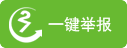| 更新時間:2025-03-19 11:16 | 類型:學習辦公 | 大小:18.41M |
| 版本:v1.0.3 | 廠商:apple |
keynote講演app是一款演示文稿制作輔助工具,軟件支持用戶與其他人一起協作,輕松處理演示文稿,這里也提供了豐富的模版,各種風格都應有盡有,自由選擇使用,適用于不同的場合,還提供了高品質的動畫效果,可以任意搭配使用,你在演示時能夠更加讓人印象深刻。
? 只需將對象拖放到幻燈片畫布上即可進行排列
? 使用預定文字樣式或者選擇文本選項對你的幻燈片進行個性化設定
? 使用媒體瀏覽器快速從照片應用添加照片和視頻
? 使用標尺和對齊參考線進行精確編輯
? 使用即時 Alpha 工具輕松清除圖像背景
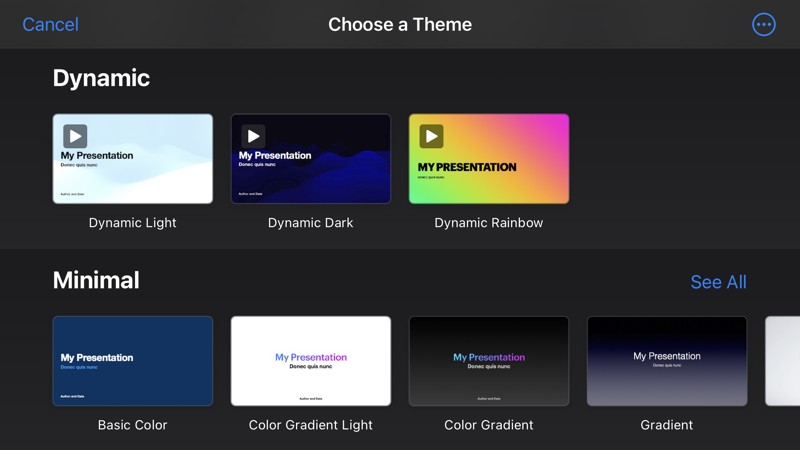
幻燈片上的實時視頻
添加來自內建攝像頭的實時視頻以使您的幻燈片放映更引人入勝。
多演講者幻燈片放映
以群組形式演示并從任何地方輪流控制幻燈片放映。
雷達圖
查看和比較多個變量。
還有更多!
全新幻燈片放映控制,允許參與者添加其他用戶,等等……
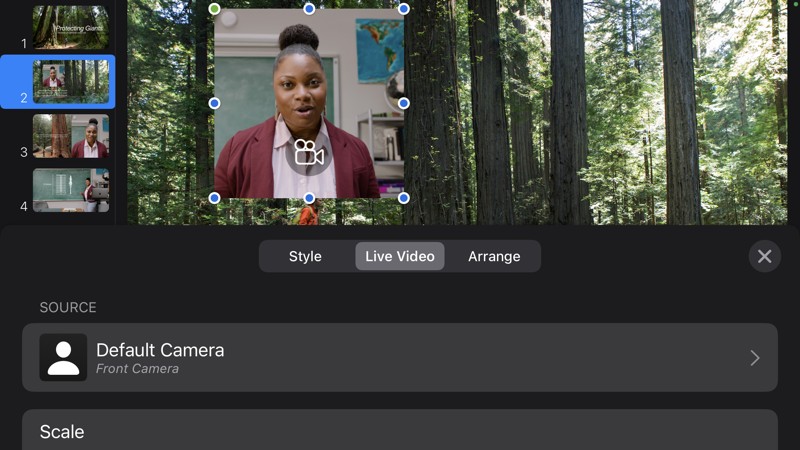
? 借助于 Beta 版新的協作功能,你的整個團隊可以同時一起處理演示文稿
? 在 Mac、iPad、iPhone 和 iPod touch 上直接使用 Keynote 內建的協作功能
? PC 用戶也可使用 iCloud 版 Keynote 來進行協作
? 公開或與特定的人共享文稿
? 你可以輕松地查看當前文稿的參與者
? 查看他人的光標來跟蹤他們所做的編輯
? 30 種 Apple 設計的主題讓你的演示文稿有個漂亮的開始
? 使用幻燈片導航器快速預覽你的演示文稿,添加新的幻燈片并重新排列
? 使用你選擇的幻燈片布局、動畫、字體和樣式選項設計你的演示文稿
? 使用全新交互式柱形圖、條形圖、散點圖和氣泡圖繪制數據
? 使用郵件、WebDAV 服務或 iTunes 文件共享導入并編輯 Microsoft PowerPoint 文件
? 使用“撤銷”返回上次修改
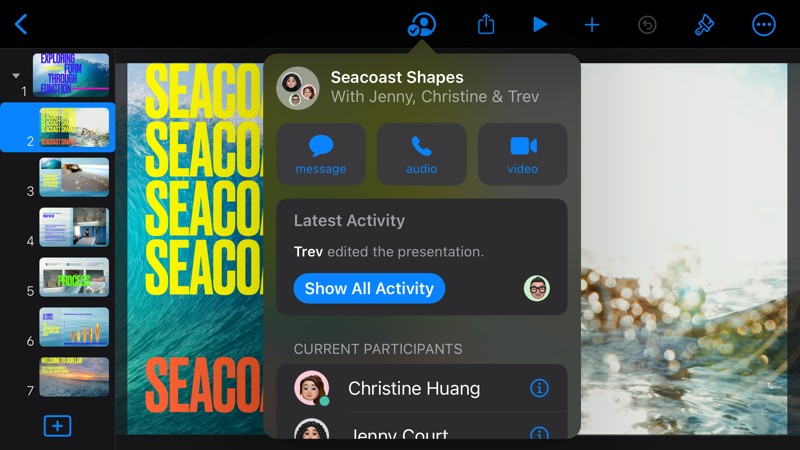
1、keynote講演app怎么轉換成ppt?
keynote講演app默認保存格式不是ppt格式。可以在導出的時候選擇PPT格式。
進入要轉換的那個PPT里,
看到右上角有一個“扳手”,點一下,然后選擇“共享與打印”,
建議選擇“用電子郵件發送演示文稿”到自己的郵箱,
如果沒有網就選擇“拷貝到iTunes”,選擇任意一個以后就會彈出一個界面,有三個選項,選擇第三個“PowerPoint”就行了。
備注:如果之前選擇的是郵件分享,就填寫自己的郵箱發給自己就行了,如果選擇的是拷貝到iTunes,就將iPad連接到電腦上,打開iTunes,選擇iPad,在最上面(iTunes程序里面)選擇應用程序,在最下面一排,找到keynote講演app,這時就可以看到剛剛轉換的文檔了,然后存到電腦里就行。
2、keynote講演app怎么修改畫布大小?
通過軟件的遮罩方法裁剪你需要的大小就可以了。
3、keynote講演app怎么插圖?
直接從圖庫中拖入你的界面就可以了,不過軟件不會對圖片進行排列,這個需要你自己動手進行整理,當然你可以先將圖片傳到iCloud中,從里面導入軟件也可以。